Muitos jogadores assíduos utilizam o Steam como plataforma central para descarregar e desfrutar de jogos, beneficiando de uma comunicação facilitada com outros jogadores. A popularidade do Steam reside na sua capacidade de satisfazer as necessidades dos jogadores na sua totalidade. Contudo, ocasionalmente, podem surgir erros que perturbam a experiência de jogo. Um problema frequente é o erro de “privilégios de arquivo em falta” do Steam, que pode afetar qualquer utilizador por diversas razões. Felizmente, este problema pode ser resolvido para que a diversão não seja interrompida. Este artigo irá guiá-lo sobre como solucionar o erro de privilégios de arquivo em falta do Steam no seu sistema.
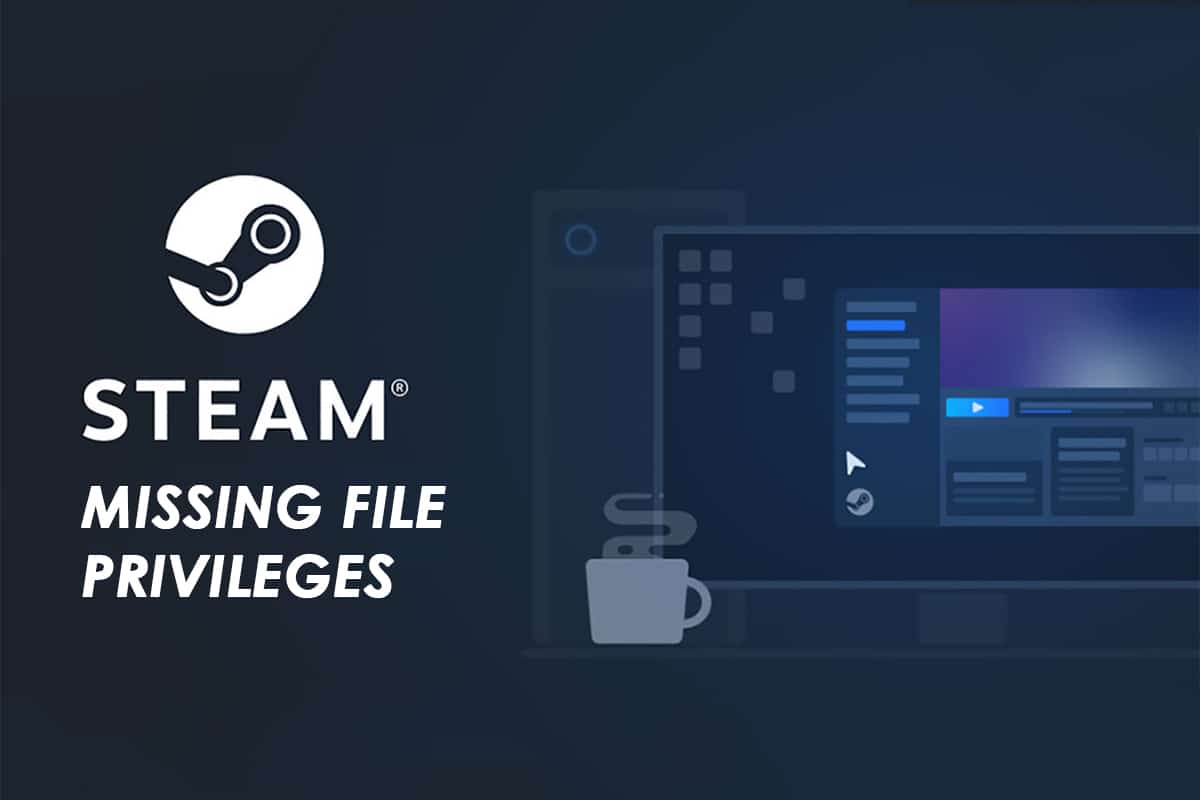
Solucionando a Falta de Privilégios de Arquivo no Steam no Windows 10
Este erro persistente pode ter várias causas, geralmente relacionadas ao seu sistema. Algumas das razões mais comuns são:
- O erro pode surgir quando o Steam não tem as permissões necessárias para funcionar corretamente.
- Por vezes, o erro aparece após a atualização da aplicação.
- Configurações incorretas das pastas da biblioteca ou ficheiros de jogo corrompidos também podem originar este problema.
- Problemas de sobrecarga do servidor podem igualmente desencadear este erro no seu sistema.
A boa notícia é que estes problemas podem ser resolvidos, eliminando o erro de privilégios de arquivo em falta do Steam. Siga os métodos descritos cuidadosamente para se livrar deste erro e retomar a sua experiência de jogo no Steam.
Método 1: Executar o Steam como Administrador
Ao executar o Steam como administrador, você permite que ele descarregue, grave e modifique ficheiros do Steam no seu sistema. Isto garante que o Steam tenha privilégios suficientes para aceder a ficheiros que, de outra forma, seriam inacessíveis. Siga estes passos para executar o Steam como administrador:
1. Clique com o botão direito no ficheiro Steam.exe e selecione “Propriedades”.
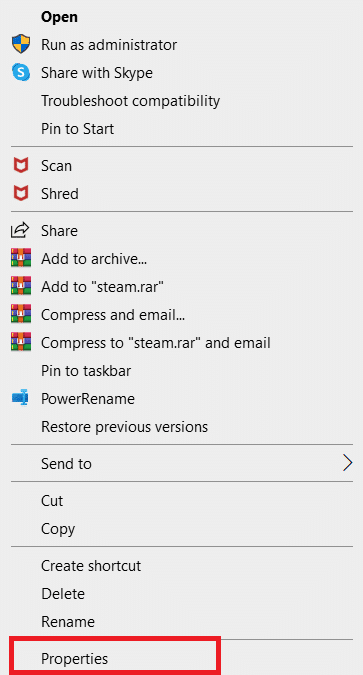
2. Navegue até ao separador “Compatibilidade” e marque a opção “Executar este programa como administrador”.
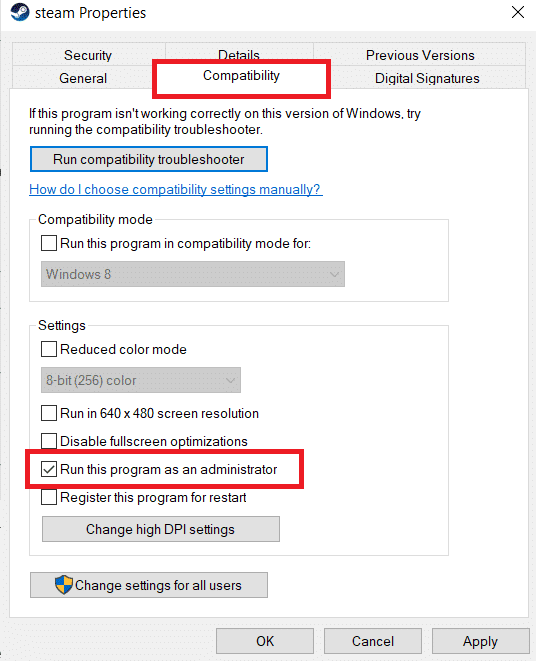
3. Por fim, clique em “Aplicar” e depois em “OK” para guardar as alterações.
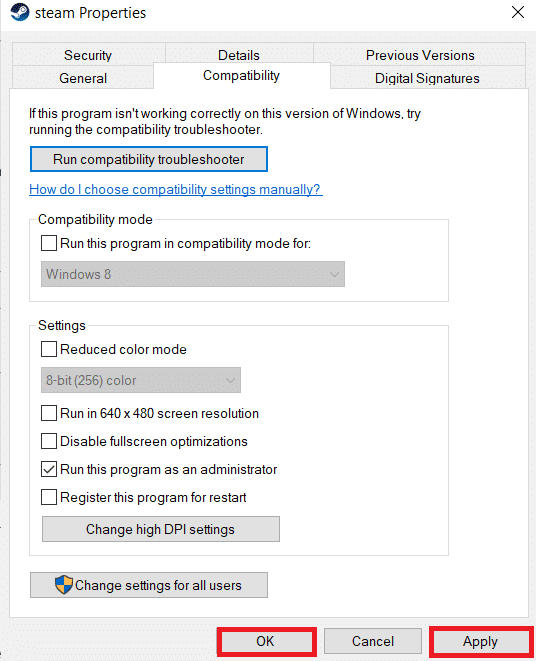
Método 2: Alterar a Região de Download
O sistema de conteúdo do Steam está distribuído por várias regiões geográficas. Se a região definida no seu Steam tiver problemas com os servidores, é provável que enfrente este erro. Para resolver este problema, pode alterar a região de download nas configurações do Steam. Siga estes passos:
1. Inicie a aplicação Steam no seu sistema.
2. Clique na opção “Steam” no canto superior esquerdo.
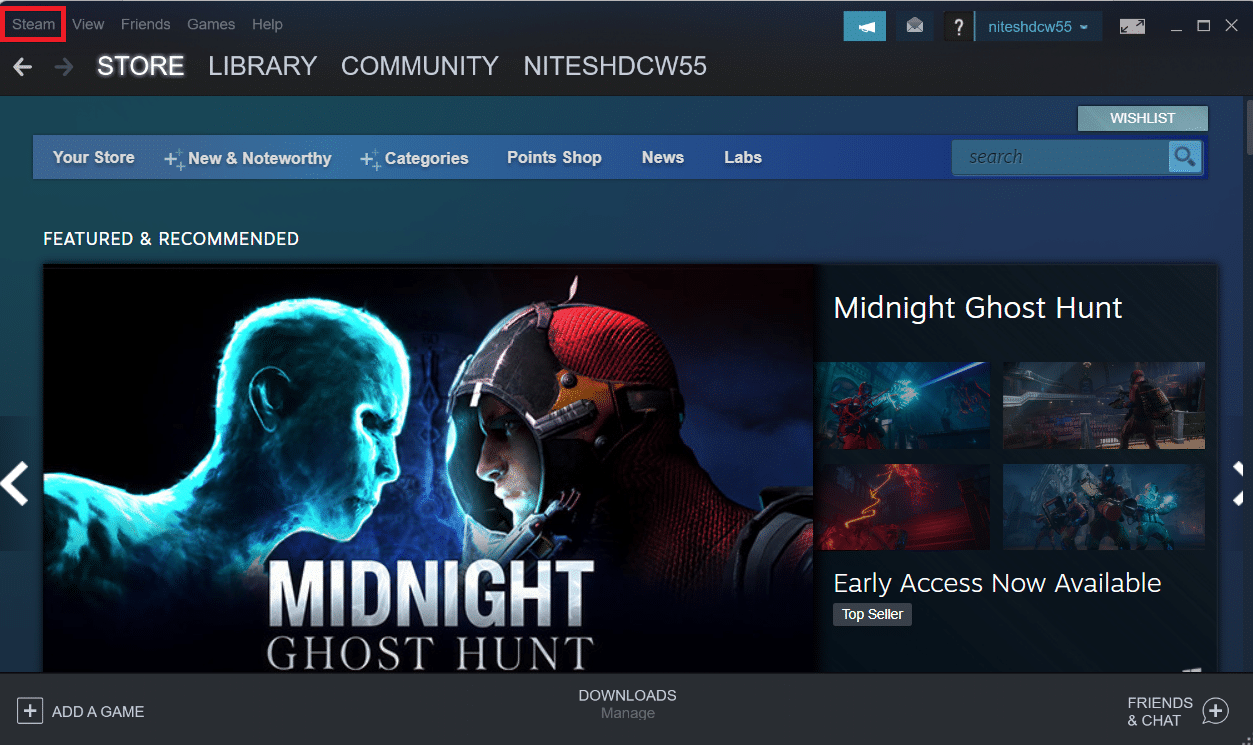
3. No menu, clique em “Configurações”.
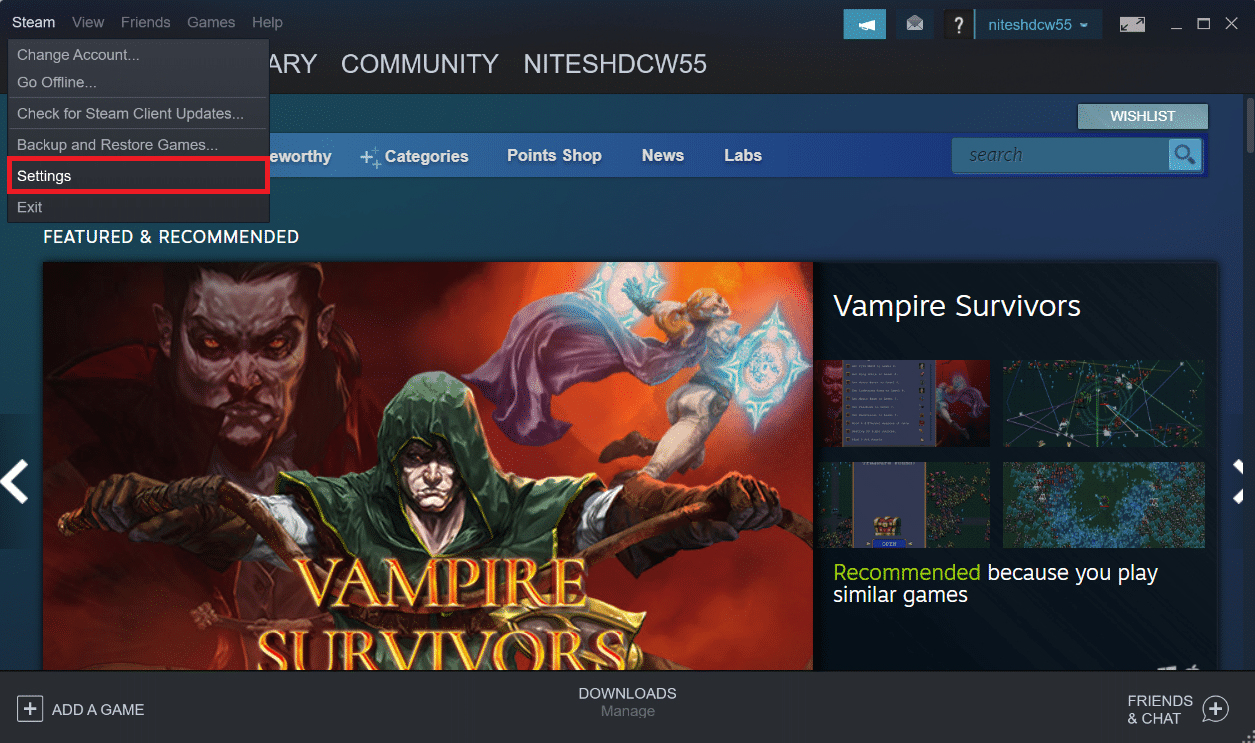
4. No painel esquerdo, selecione “Downloads”.
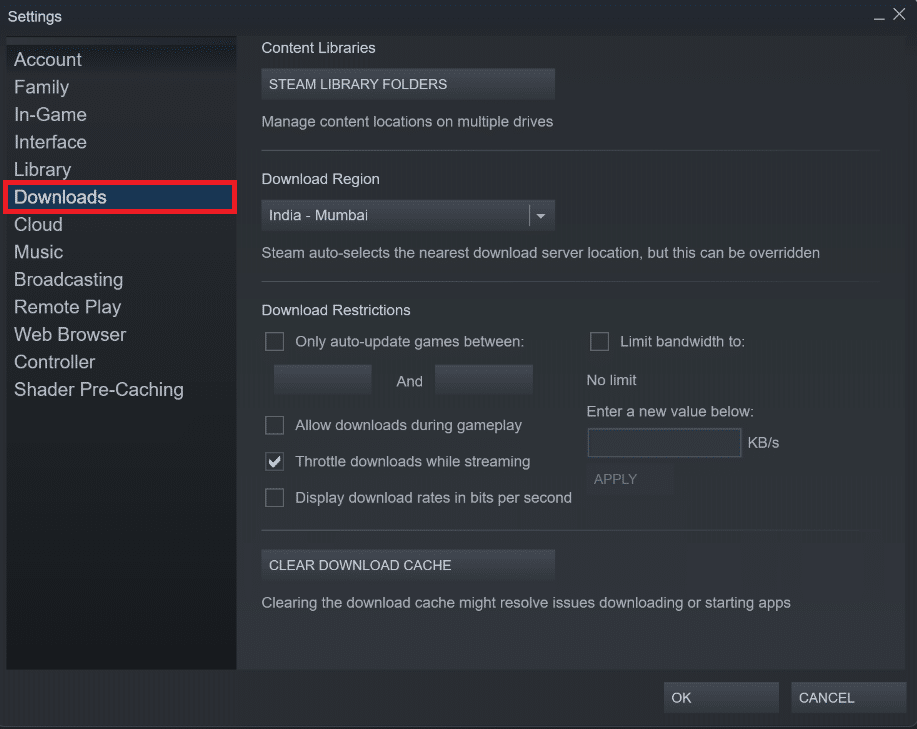
5. Na secção “Região de download”, clique no menu pendente para escolher uma região diferente da lista.
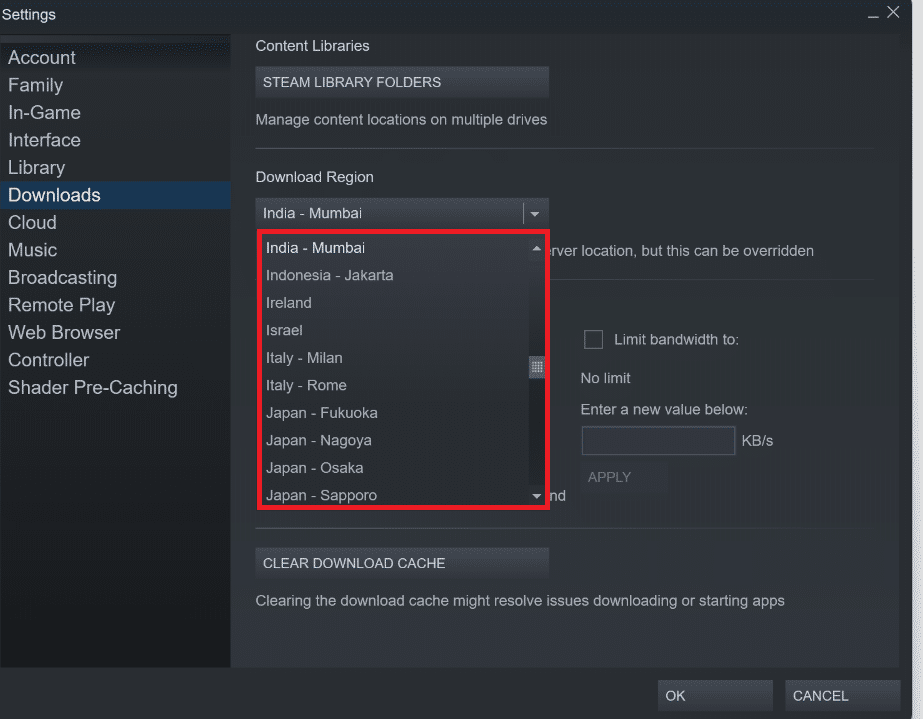
6. Após selecionar a região, clique em “OK”.
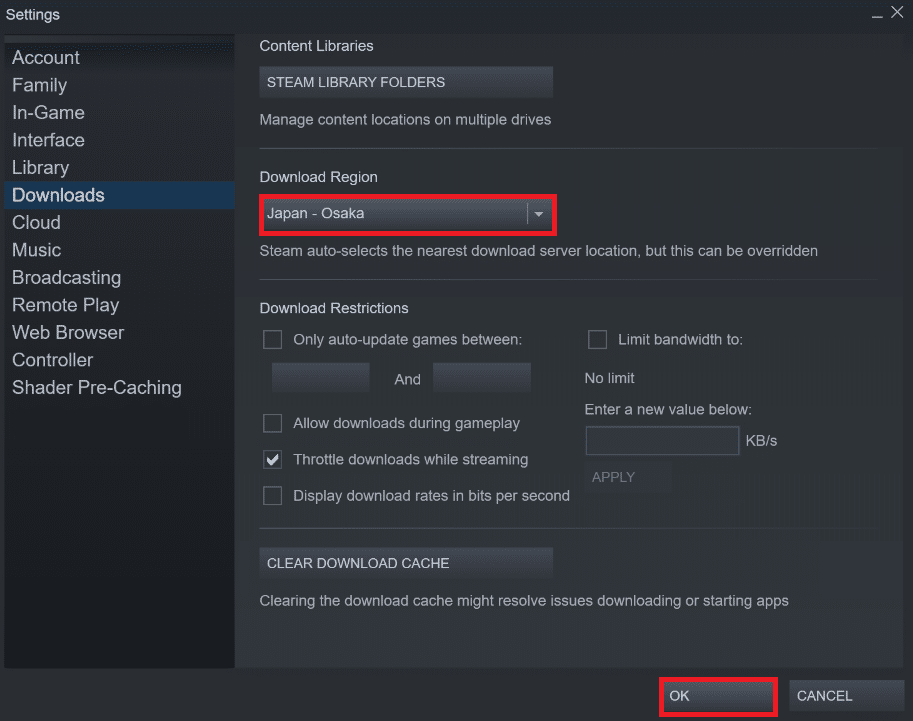
7. Reinicie o Steam para verificar se o erro foi corrigido.
Método 3: Reparar as Pastas da Biblioteca Steam
Para corrigir possíveis ficheiros corrompidos, pode tentar reparar as pastas da biblioteca Steam. Esta ação irá detetar e reparar ficheiros corrompidos da biblioteca, corrigindo o erro de privilégios de arquivo em falta do Steam. Siga estes passos com atenção:
1. Abra a aplicação Steam e aceda à janela “Configurações”, conforme explicado anteriormente.
2. Na janela “Configurações”, clique em “Downloads” e depois em “PASTAS DA BIBLIOTECA STEAM” na secção “Bibliotecas de conteúdo”.
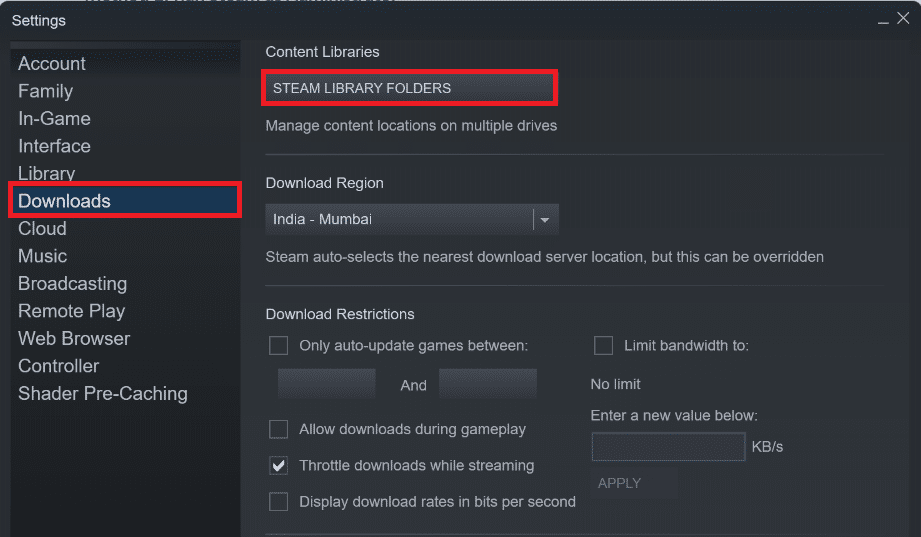 STEAM LIBRARY FOLDERS na seção Content Libraries “>
STEAM LIBRARY FOLDERS na seção Content Libraries “>
3. Na janela do Gestor de Armazenamento, clique no ícone de três pontos junto à pasta Steam.
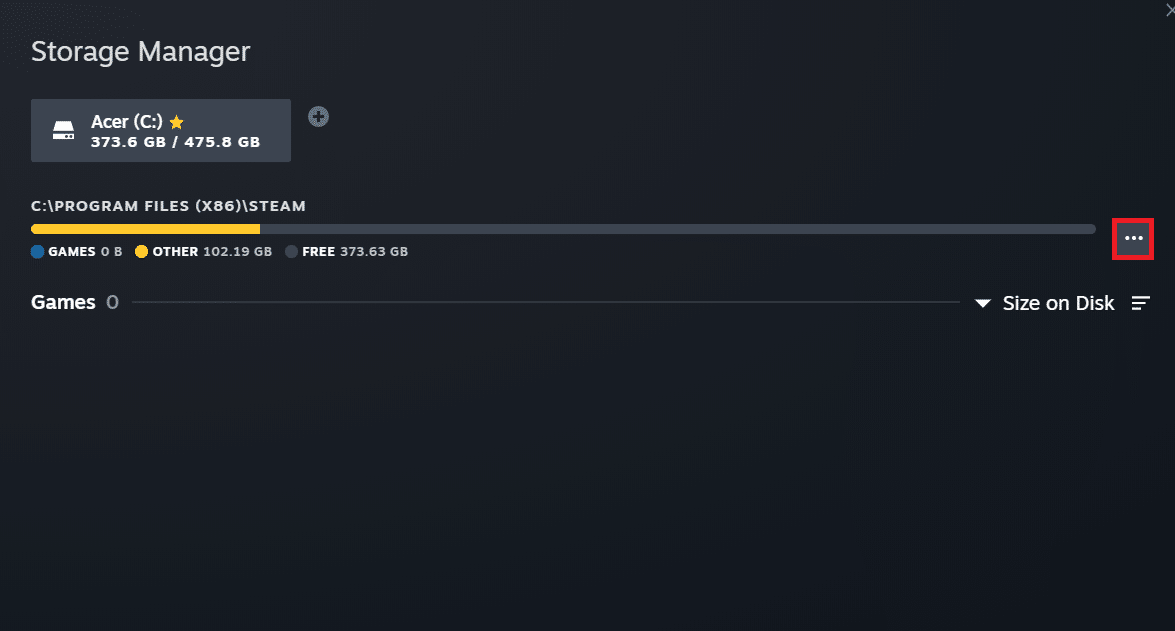
4. Clique em “Reparar pasta”.
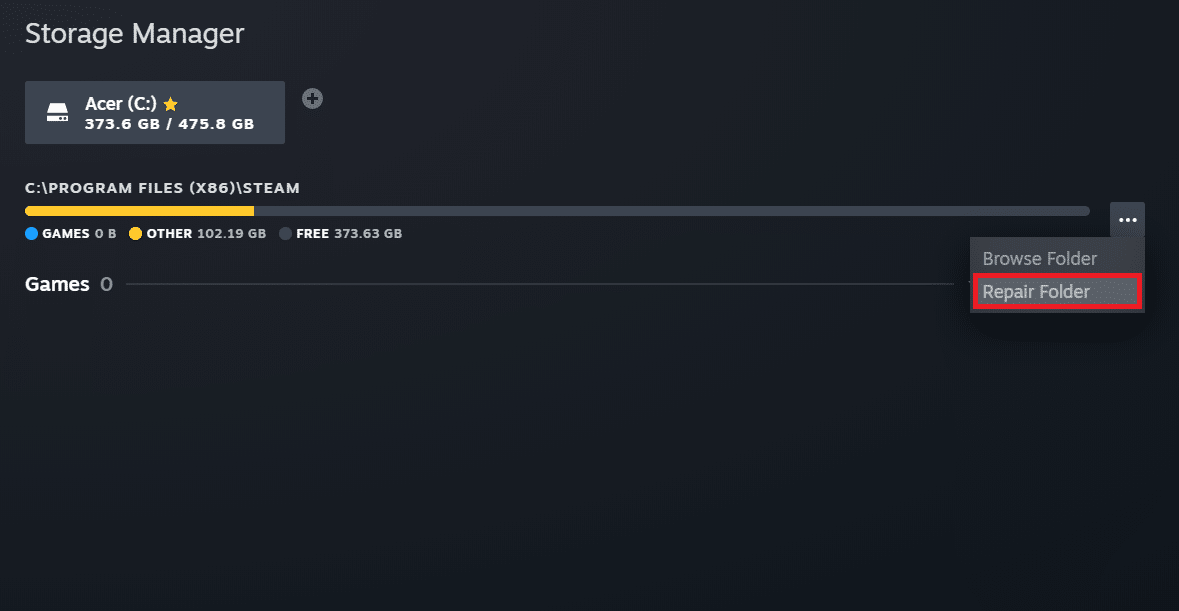
5. Irá surgir um pop-up do Controlo de Conta de Utilizador a perguntar se pretende que a aplicação faça alterações ao seu dispositivo. Clique em “Sim”.
6. Após alguns instantes, a pasta da biblioteca Steam será reparada.
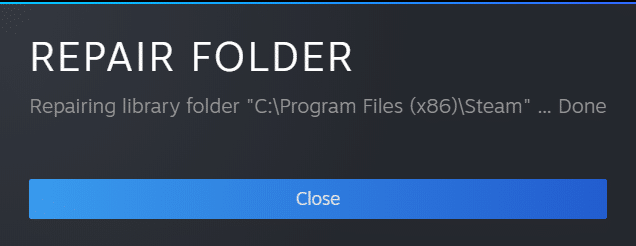
Método 4: Verificar a Integridade dos Ficheiros do Jogo
Se o processo de download for interrompido por qualquer razão, os ficheiros podem ficar corrompidos, originando o erro de privilégios de arquivo em falta do Steam. Para verificar a integridade do ficheiro que descarregou e confirmar que o download foi bem-sucedido, siga estas etapas:
1. Inicie a aplicação Steam no seu dispositivo.
2. Clique na opção “BIBLIOTECA”.
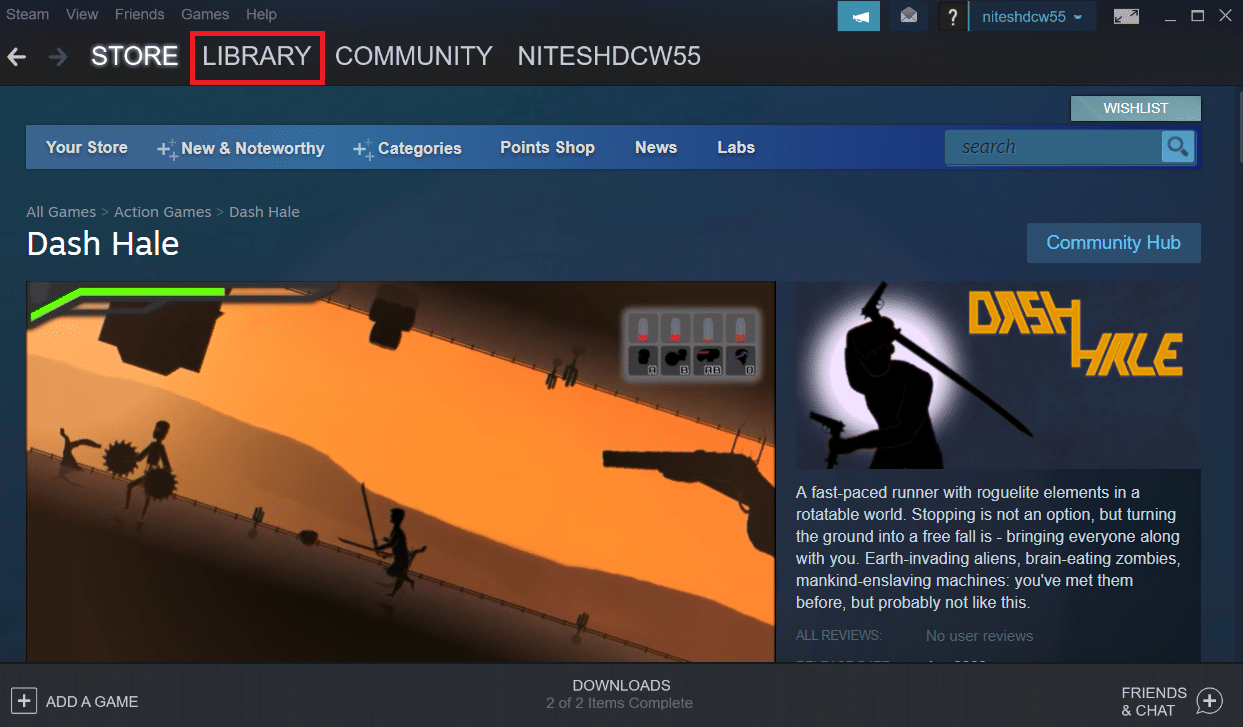
3. Selecione e clique com o botão direito no jogo desejado no painel esquerdo e selecione a opção “Propriedades”.
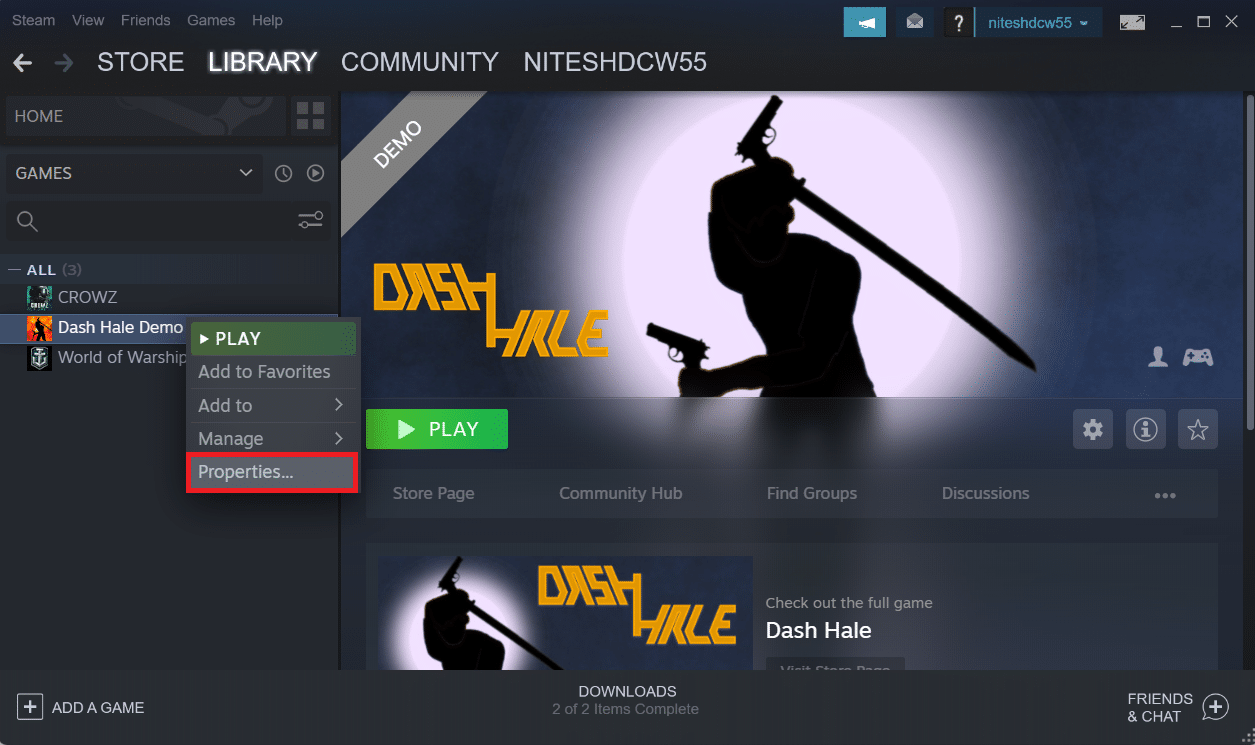
4. Selecione a opção “FICHEIROS LOCAIS” no painel esquerdo.
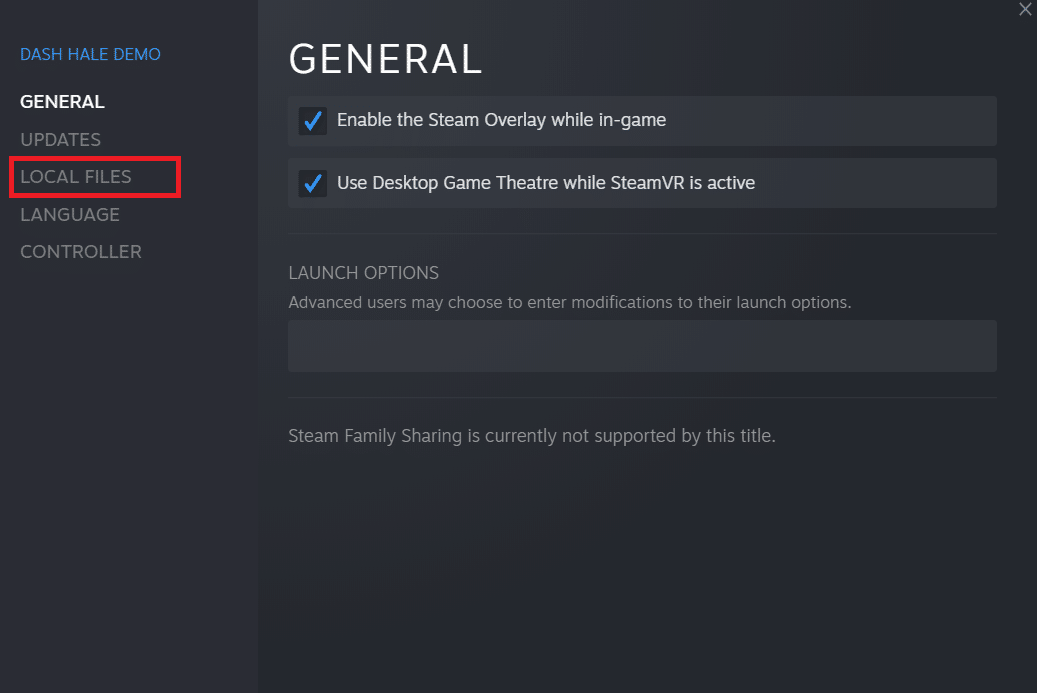
5. Clique em “Verificar a integridade dos arquivos do jogo…”.
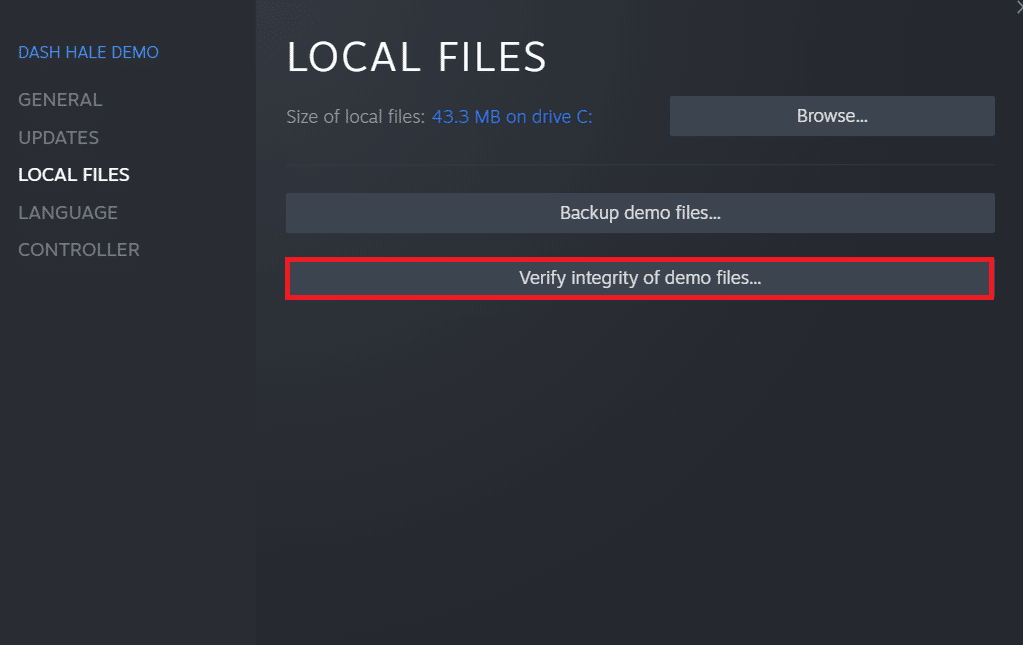
6. Após alguns instantes, os ficheiros do jogo serão validados com sucesso, indicando que o ficheiro descarregado está intacto.
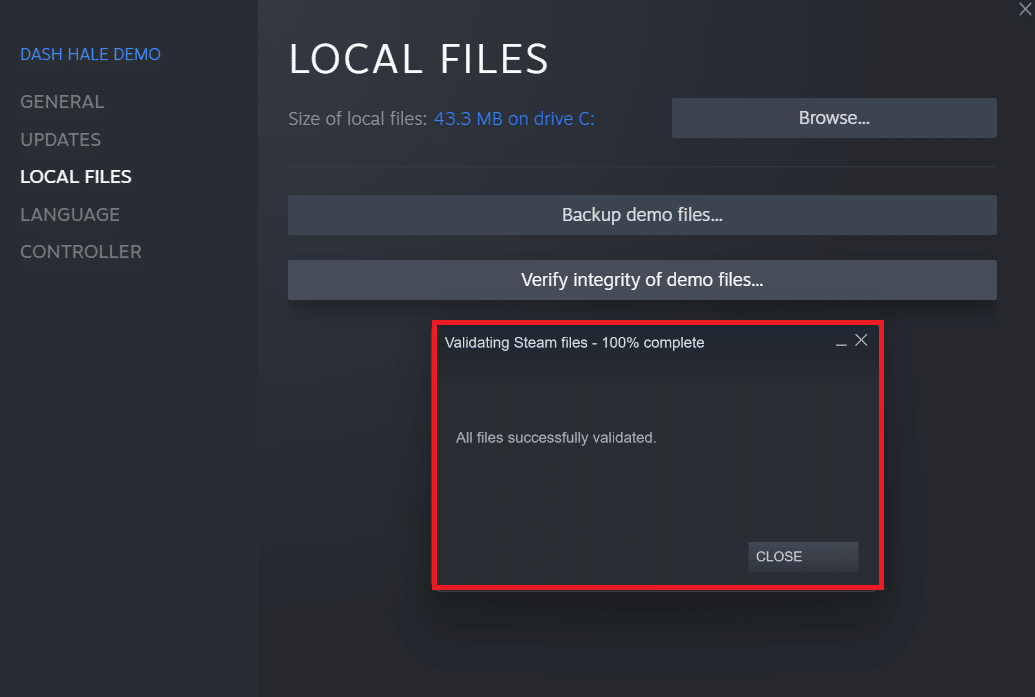
Método 5: Desativar o Módulo igfxEM
Alguns utilizadores relataram que desativar o módulo igfxEM no seu dispositivo e reiniciar o sistema pode ajudar o Steam a funcionar corretamente, solucionando o erro de privilégios de arquivo em falta. Para realizar este método, siga estas etapas:
1. Pressione as teclas “Ctrl + Shift + Esc” simultaneamente para iniciar o Gestor de Tarefas.
2. Localize e clique no módulo “igfxEM” na lista de processos e clique em “Finalizar tarefa” no canto inferior direito.
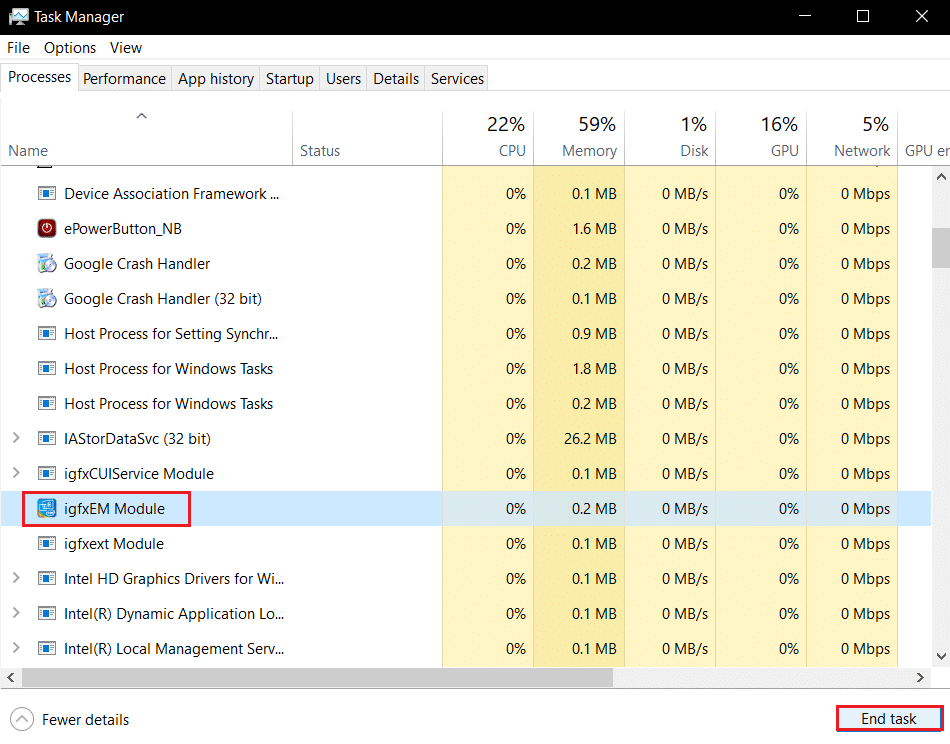
3. Depois, reinicie a aplicação Steam para verificar se o problema foi corrigido.
Método 6: Limpar o Cache de Download
Por vezes, jogos corrompidos após o download podem deixar vestígios na pasta de cache de download, o que causa interrupções nos processos de atualização e download. Limpar o cache de download pode corrigir este problema.
1. Abra a aplicação Steam e aceda a “Configurações”, conforme explicado anteriormente.
2. Na secção “Downloads”, clique na opção “LIMPAR CACHE DE DOWNLOAD”.
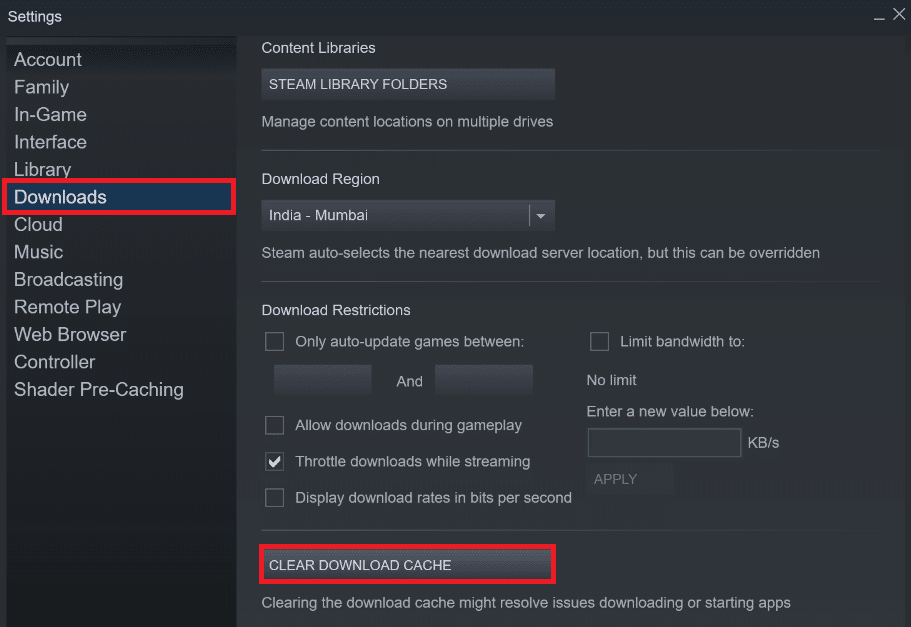
3. Clique em “OK” no pop-up que surgir para concluir o processo.
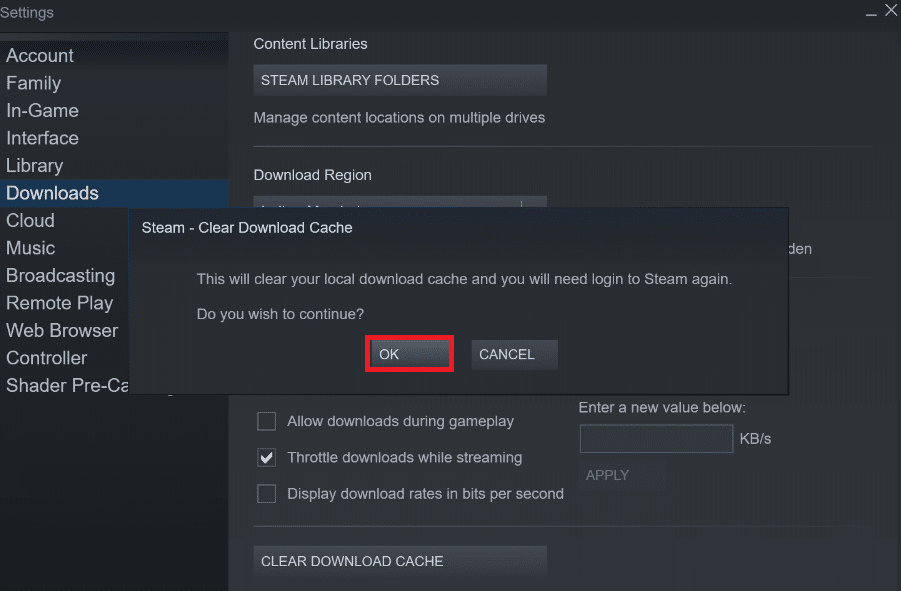
Método 7: Desativar o Antivírus Temporariamente (Se Aplicável)
O antivírus instalado no seu sistema pode identificar os ficheiros de jogo do Steam como uma ameaça. Isso pode levar o antivírus a colocar os ficheiros em quarentena, modificá-los ou até mesmo excluí-los, impedindo o correto funcionamento do jogo. Se suspeita que este pode ser o problema, pode verificar se os ficheiros estão na lista de quarentena do seu antivírus ou desativá-lo temporariamente. Consulte o nosso guia sobre Como desativar o antivírus temporariamente no Windows 10. Este guia irá ensiná-lo a desativar o antivírus por um curto período para diagnosticar este problema e, possivelmente, corrigir o erro de privilégios de arquivo em falta do Steam.
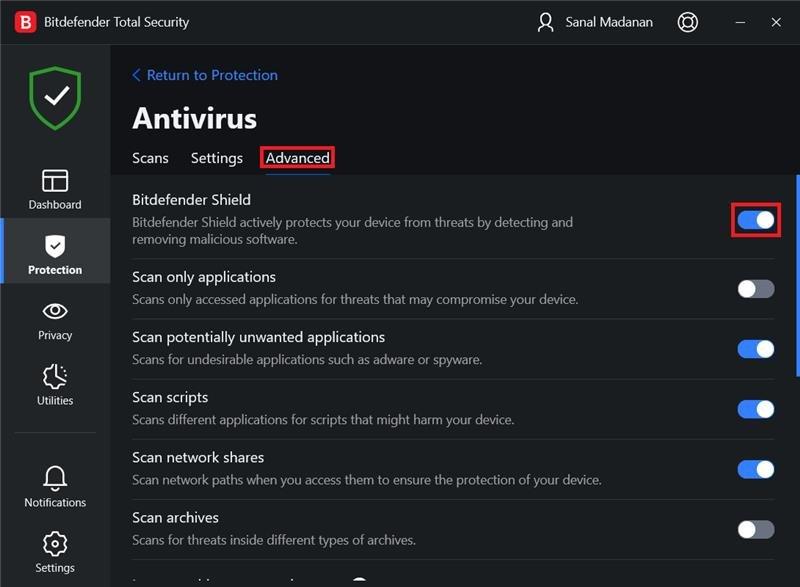
***
Estes foram os métodos para resolver o problema de privilégios de arquivo em falta do Steam. Esperamos que tenha conseguido corrigir o erro com a ajuda das instruções fornecidas. Se tiver dúvidas ou sugestões, não hesite em contactar-nos através da seção de comentários abaixo.